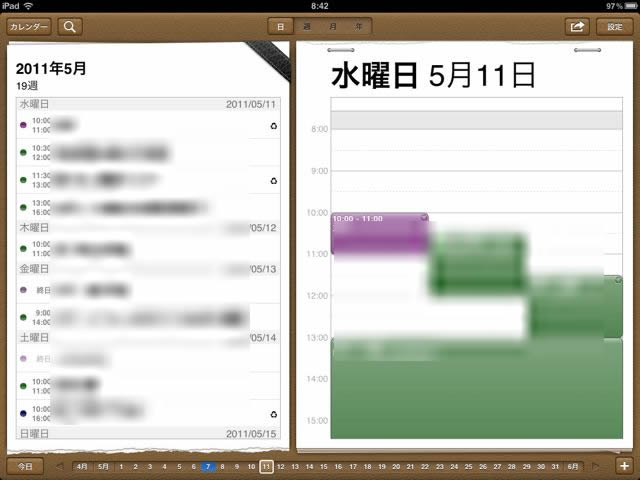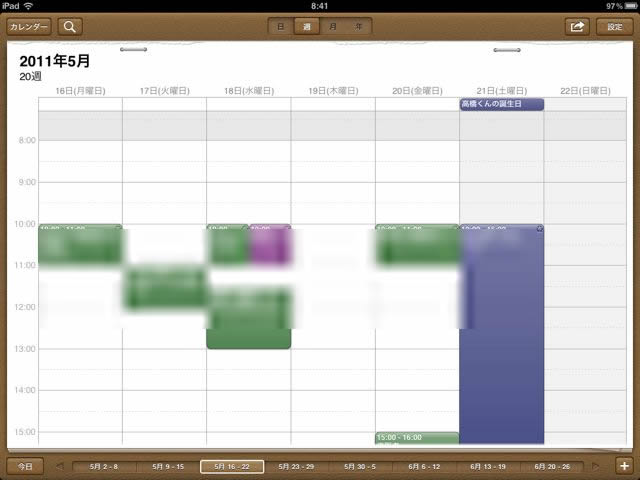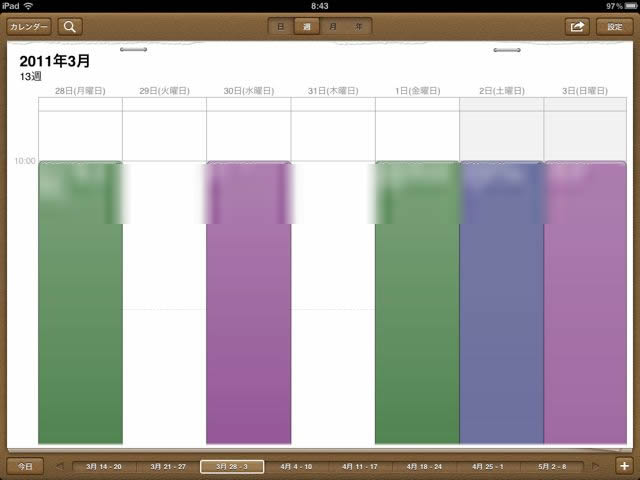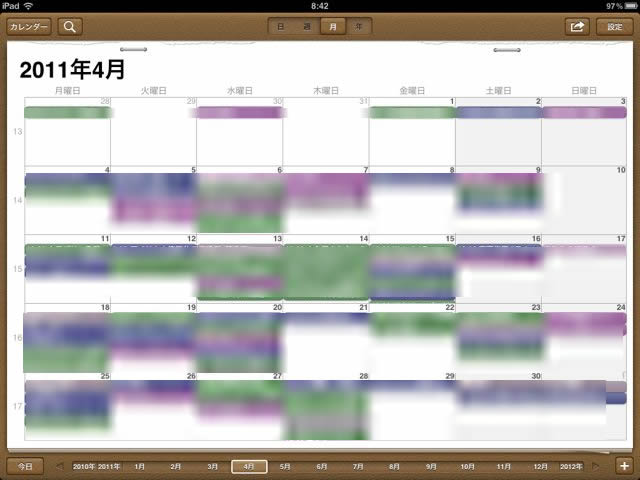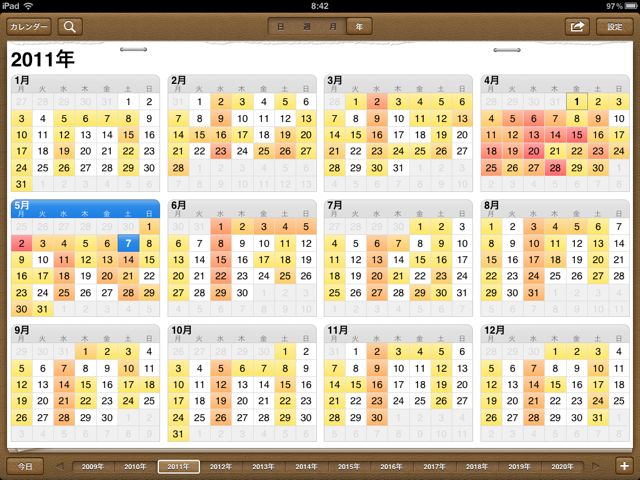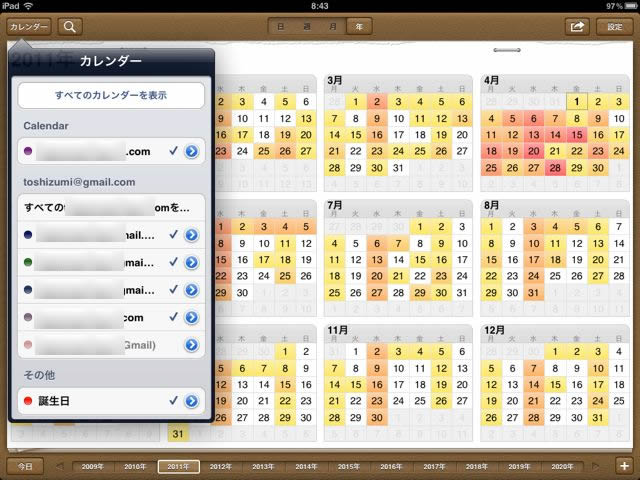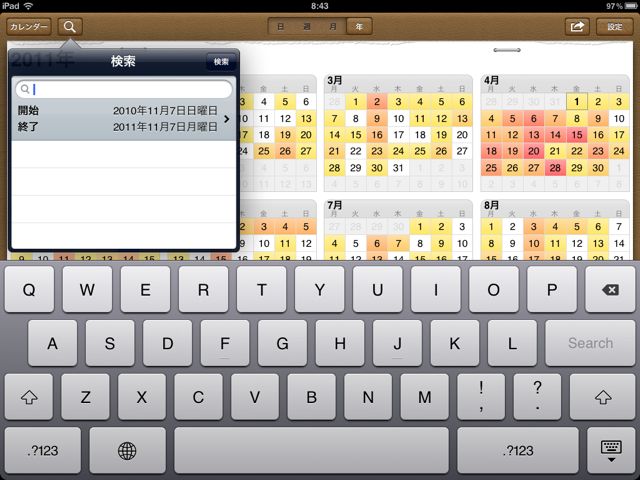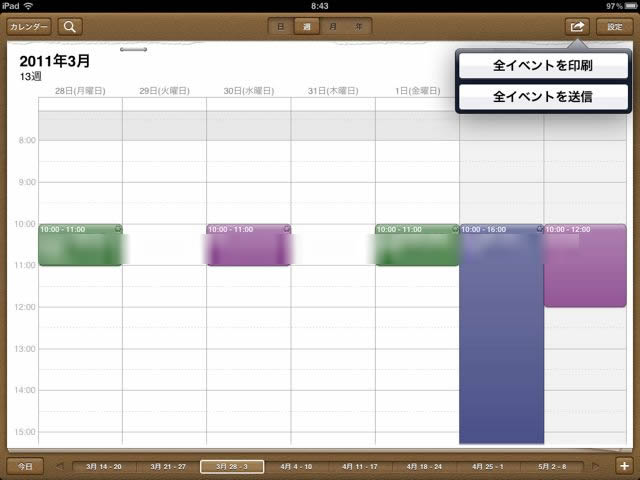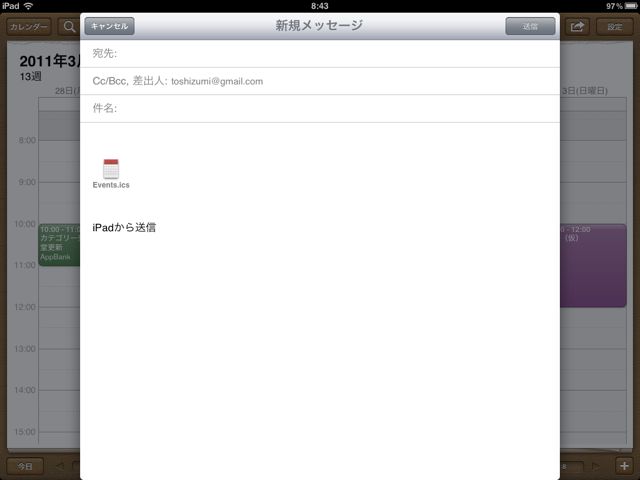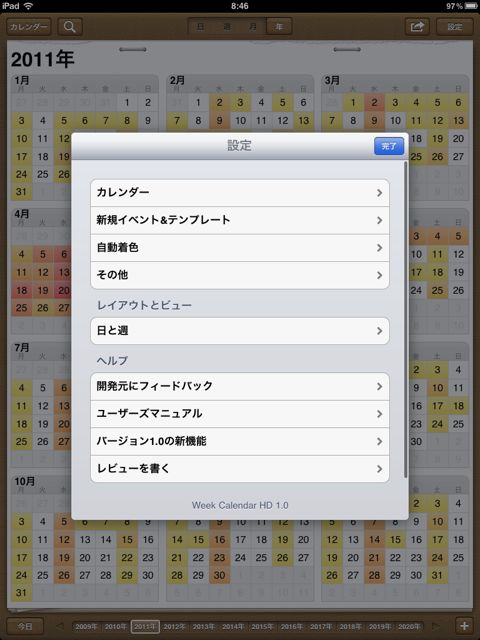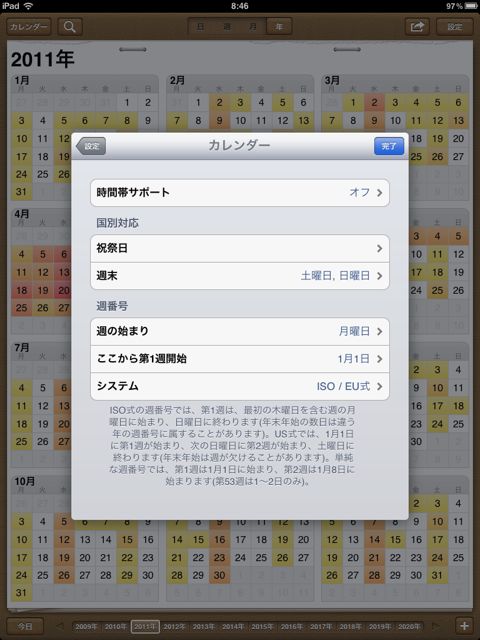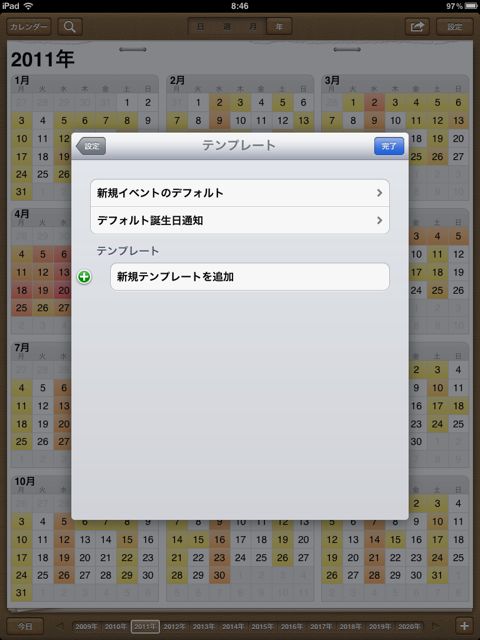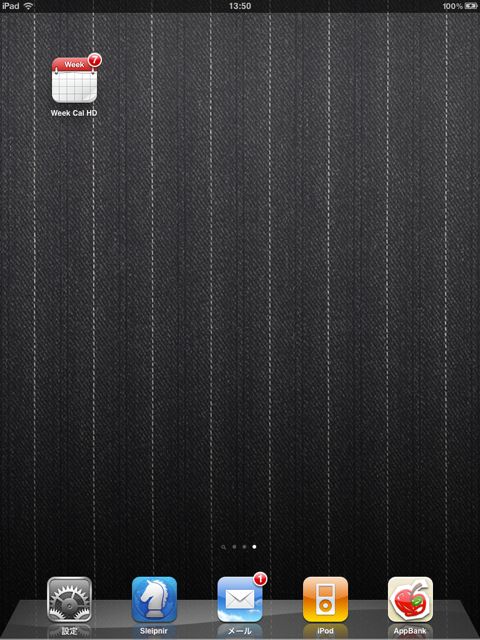Week Calendarと言えば、@entrypostmanも私(@toshism0331も共に最強だと感じているカレンダーアプリ。(記事はこちら→Week Calendar: iPhoneで一番使いやすいカレンダーアプリはどれ論争に終止符。最強カレンダーアプリはこれだ!)
そんなWeek CalendarのiPad版がリリースされました!その名も、Week Calendar HD!!これは期待せざるを得ません。そしてその結果は・・・。
詳しくは記事をご覧下さい!!!
最近のカレンダーアプリは自動で標準カレンダーアプリと同期してくれるので、設定がラクです。すぐに使い始めることが出来ます。
まずWeel Calendarの素敵な特徴一つ目!上下にピンチイン・アウトをすると、縦方向の時間軸の長さを自由に変更できます。細かい予定を見たい時には、下記画像のように、時間をぐぐっと縮めて表示されるのがオススメです。
こちらは「日」表示。日表示と言っても、左画面には(数日後までの)予定がリストで表示されています。これは見やすいですね。
こちらは「月」表示。取り立てて他のカレンダーアプリとの違いはなさそうです。ちなみに、次や前の月に切り替えたい時は、画面下部から選択するか、画面をスワイプ!
こちらが年表示です。予定が詰まっていると、色が濃く表示されるようです。4月が一番濃くなってますね。先月忙しかったんだなあ。
左上からカレンダーの切り替えができます。私は結構な数のカレンダーを同期しているので、この機能は助かります。
※複数カレンダー同期の事前設定→iPhone標準のカレンダーとgoogleカレンダーを同期させる一番便利で簡単な方法(複数のカレンダーのアカウント共有可)
検索機能もありますよ。
イベントの印刷・送信機能もあります。表示では「全」とありますが、これは「現在画面上に表示されている全ての」という意味です。
メールで予定を送信♪
予定の入力ももちろんできます。
そしてそして!Week Calendarといえば、特徴的な設定項目ですよね!!iPhone版愛好者が大好きなあの機能ももちろん用意されています!
以下の設定機能について一つずつ見ていきましょう。
・カレンダー
・新規イベント&テンプレート
・自動着色
・その他
・(レイアウトとビュー)日と週
まずはカレンダー!
週の始まりや週末などの設定が可能です。日本以外の国に移動した時などは、設定しなおす必要がありますね。
次は新規イベント&テンプレート。
よく作成するToDoをラクに作成するためのテンプレート作りがここで可能です。
これも便利な自動着色。これは、タイトルなどにある文字列(例:遊び、○○さん、デートなど)が含まれている場合に、予定の表示色を変えるという機能です。
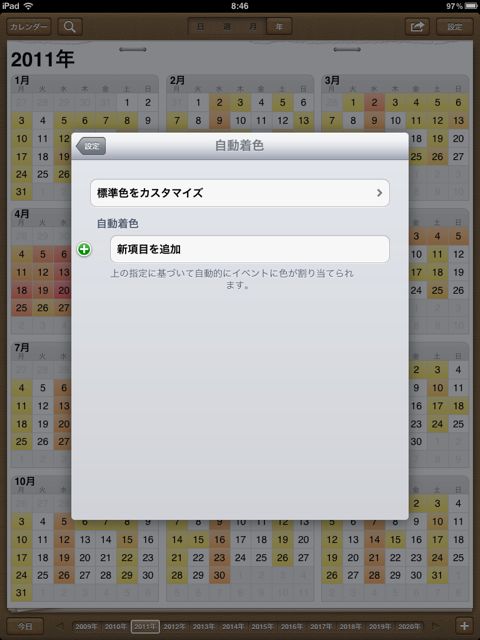
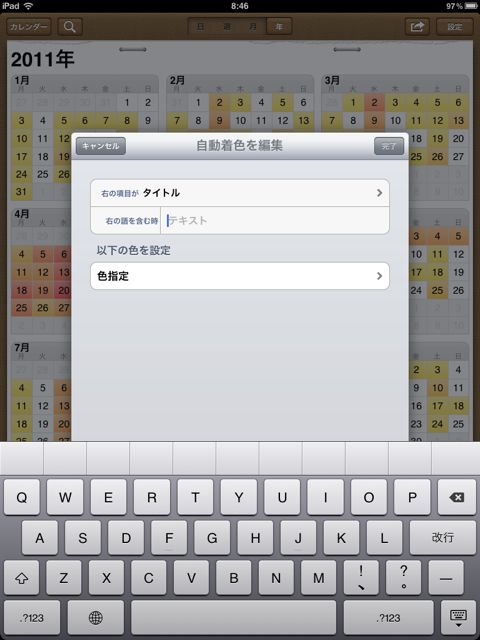
そして、待ってました!その他!!特に注目すべきはバッヂ機能!!!バッヂに日付を設定するのが個人的には超オススメ!これを設定すると・・・
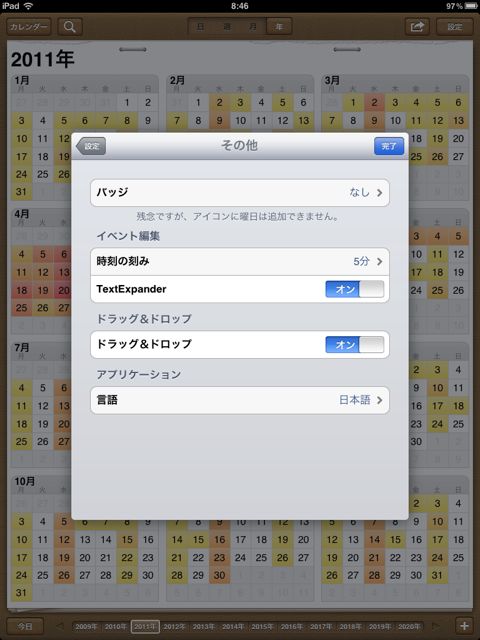
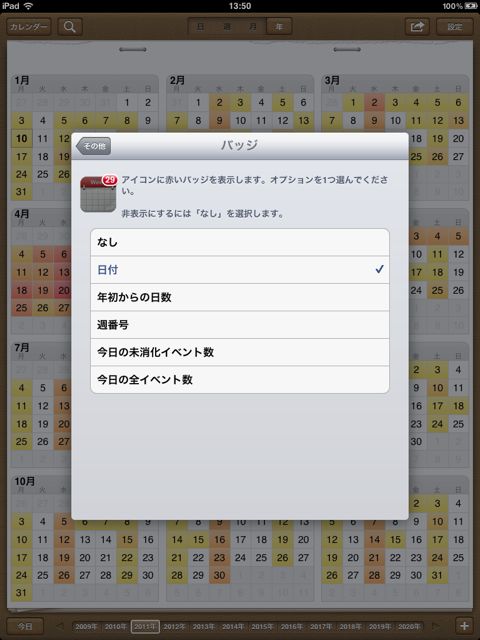
こんな風に、日付がバッヂで表示されるようになります!これで、標準カレンダーにお分かれを告げよう!
最後に、(レイアウトとビュー)日と週。オススメなのが、週や月ビューの文字サイズ変更。一つの画面に表示できる情報量を多くすることが出来ます。オススメ!
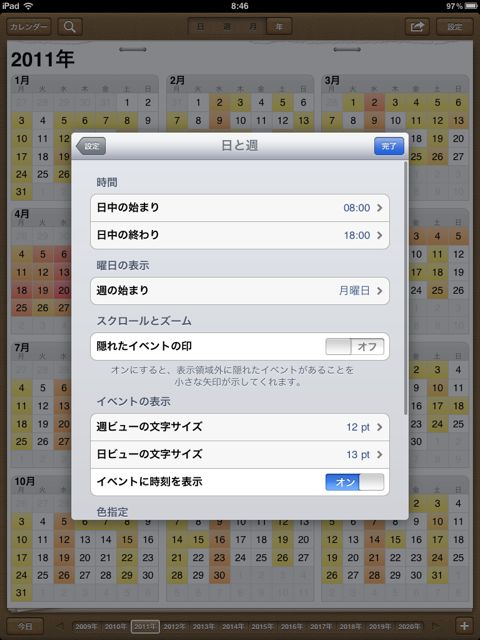
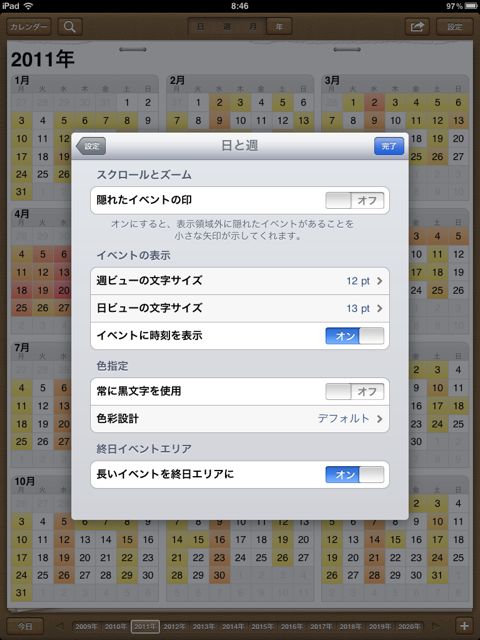
最後にさらりと縦表示におけるカレンダー表示をご紹介します。
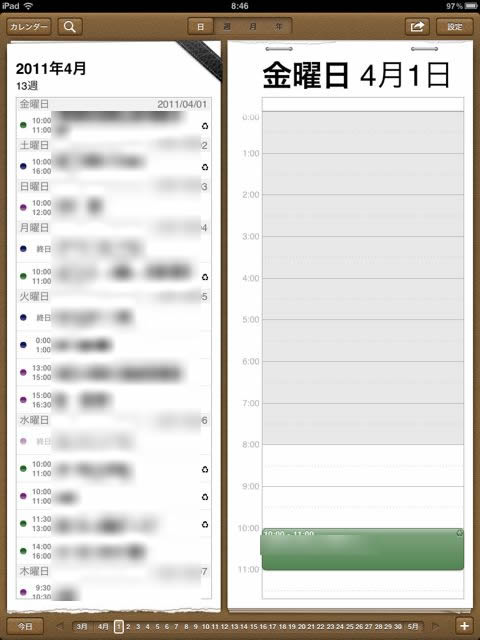
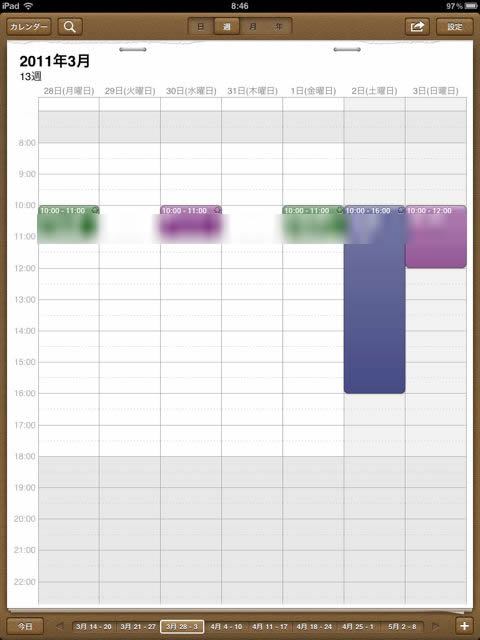
こんな感じです。
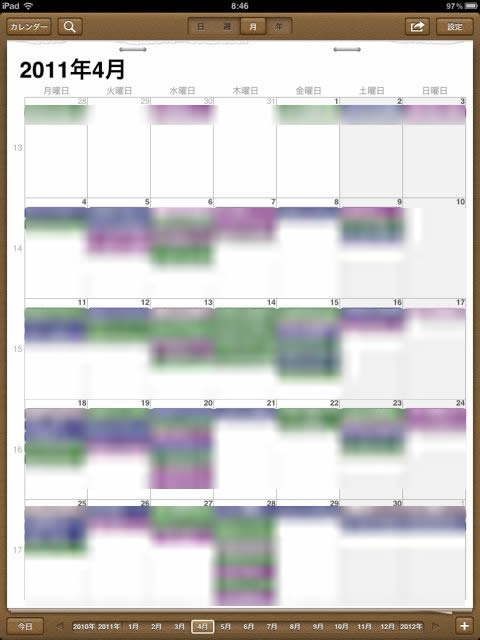
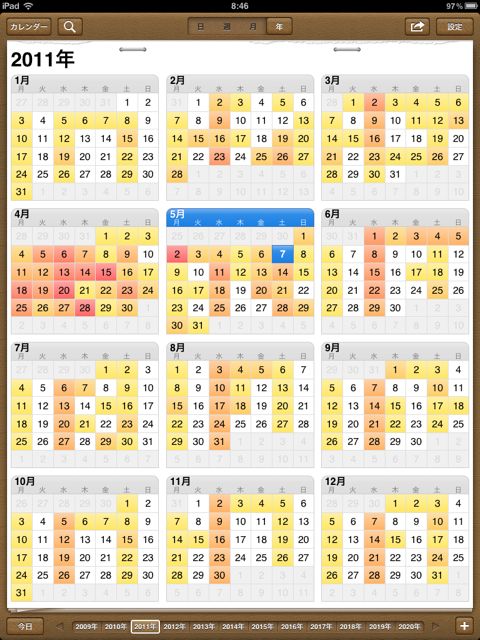
以上です!
いかがでしたでしょうか?iPhone版ファンが愛したあの機能はしっかりとiPad版にも用意されているため、iPhone版愛好者の皆様は導入検討の価値アリだと思います!一方でiPad版から知った方については、機能が少なめ・シンプルめなアプリですので賛否両論かもしれません。もしバッヂ機能や週表示における縦方向の調整機能などが気になった、試してみるのがよいと思います。
- 販売会社URL:Week Cal HD – for iPad
- 掲載時の価格:350円
- 仕事効率化
- 執筆時のバージョン: 1.0.1